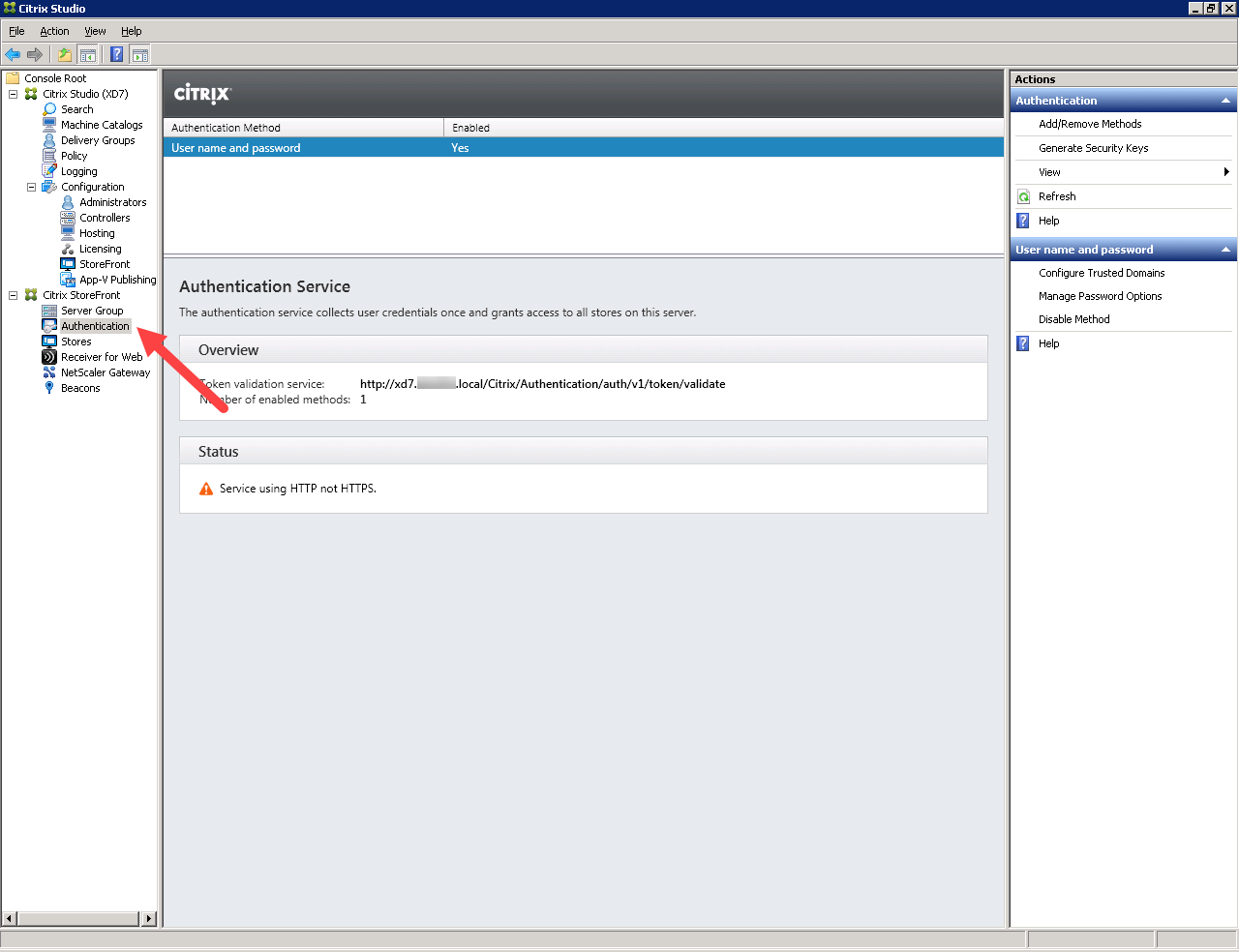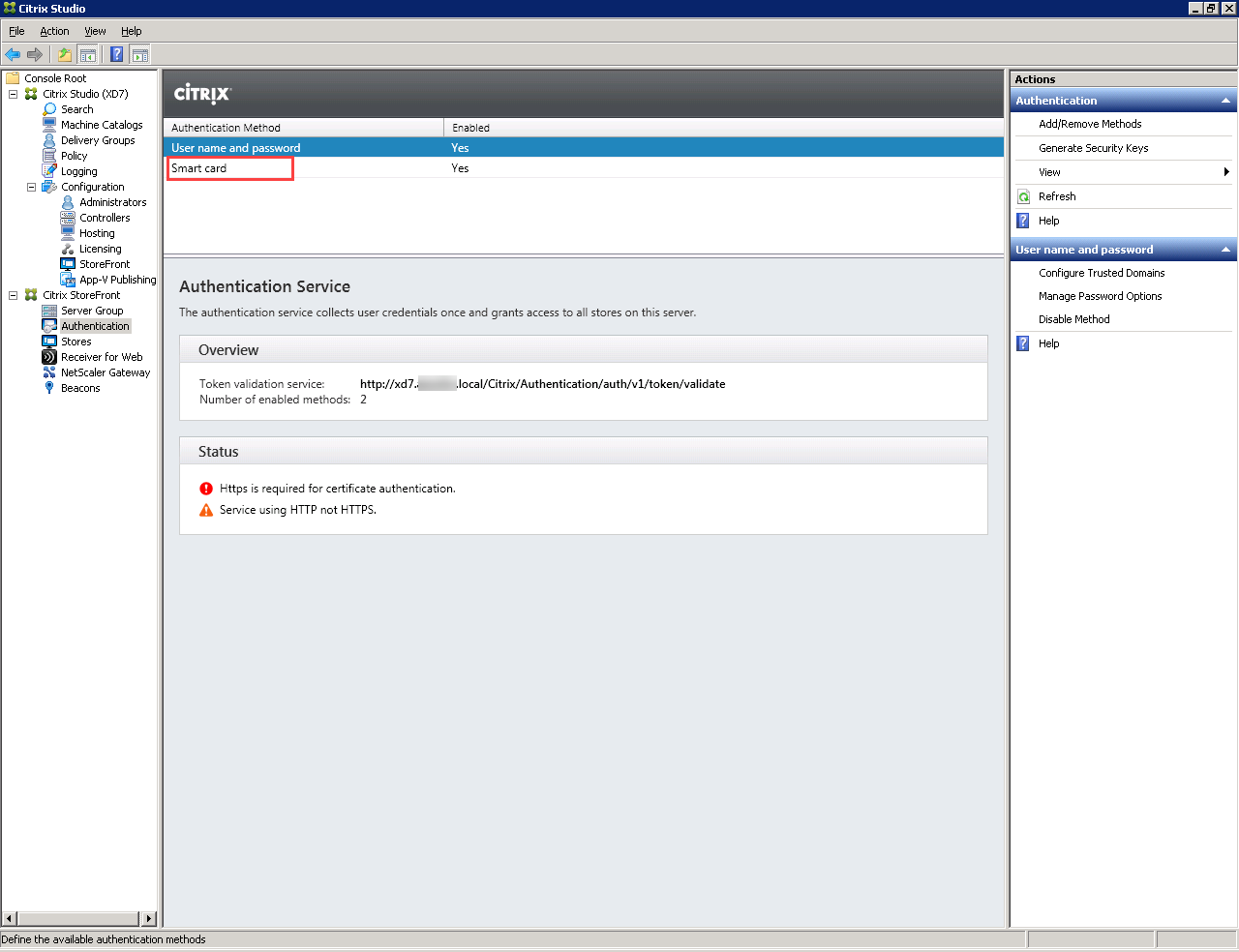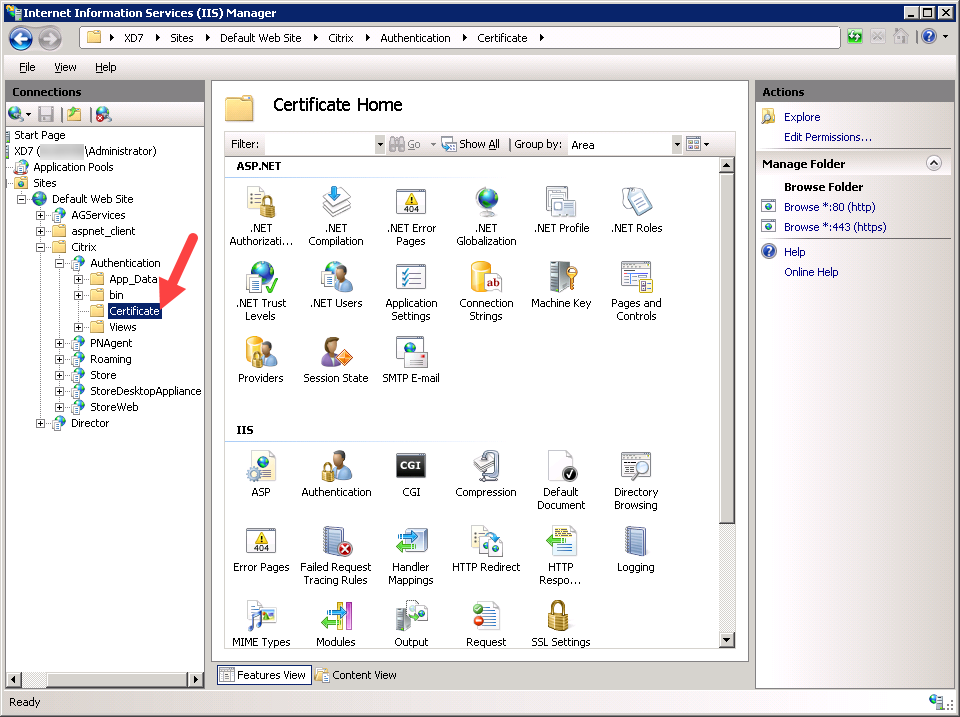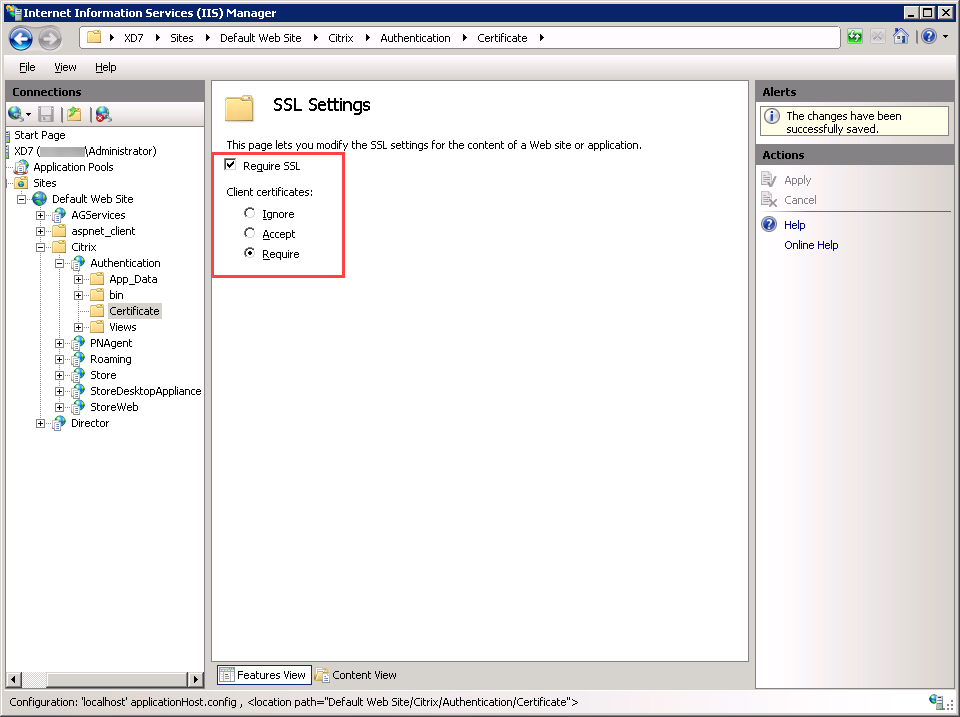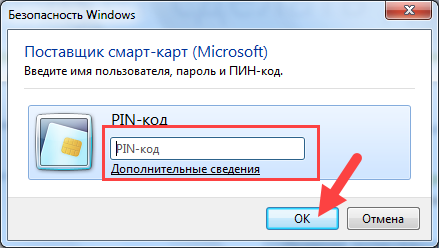...
| Warning |
|---|
При работе с StoreFront в многосерверных установках используйте только один сервер при внесении изменений в настройки. Убедитесь в том, что консоль управления Citrix StoreFront не выполняется на другом сервере или серверах данной серверной группы. После завершения конфигурирования убедитесь в том, что изменения применились на все серверы группы (propagate your configuration changes to the server group). |
Чтобы настроить Citrix StoreFront^
1) На сервере запустите Citrix.
2) Выберите пункт Authentication.
3) Выберите пункт Add/Remove Authentication Methods.
4) В окне Add/Remove Methods установите галочку Smart card.
5) Нажмите OK.
6) Убедитесь в том, что метод добавлен.
7) Выберите пункт: Default Web Site Citrix → Authentication → Certificate.
8) Установите галочку Require SSL и переключатель Require.
Чтобы проверить корректность настроек SSL-соединение:
1) Подключитесь к компьютеру пользователя.
2) Подключите смарт-карту с сертификатом.
3) Откройте браузер.
4) В адресной строке введите:
https://xd7.aktiv.local/Citrix/Authentication/Certificate/test.aspx
Вместо xd7.aktiv.local введите полное доменное имя сервера. В браузере отобразится окно для выбора сертификата пользователя.
5) Выберите необходимый сертификат и нажмите ОК.
6) Введите PIN-код смарт-карты и нажмите ОК.
7) Если SSL-соединение настроено корректно, то в браузере отобразится информация о сертификате пользователя.